Mit der Funktion für benutzerdefinierte Benutzerrollen können Sie aus über 75 Berechtigungen die perfekten Benutzerrollen für Ihre Unternehmensanforderungen erstellen.
Wer kann diese Funktion nutzen Benutzer mit einem Enterprise-Tarif.
Tulip bietet 13 bestehende Benutzerrollen, die Sie zuweisen können. Eine benutzerdefinierte Benutzerrolle kombiniert Berechtigungen aus verschiedenen Teilen der Plattform, um die richtige Zugriffsebene genauer zuzuweisen. Das Erstellen eigener Rollen ermöglicht eine robuste Zugangskontrollpolitik mit Einfachheit und Flexibilität.
Wie funktioniert das?
Nur Kontoinhaber können benutzerdefinierte Benutzerrollen erstellen/bearbeiten.
Sie können Benutzerrollen mit spezifischen Berechtigungen in den folgenden Bereichen anpassen:
- Analytik
- Apps
- {Automatisierung
- Konnektoren
- Maschinen
- Spieler
- Ladenfläche
- Tische
- Weitblick
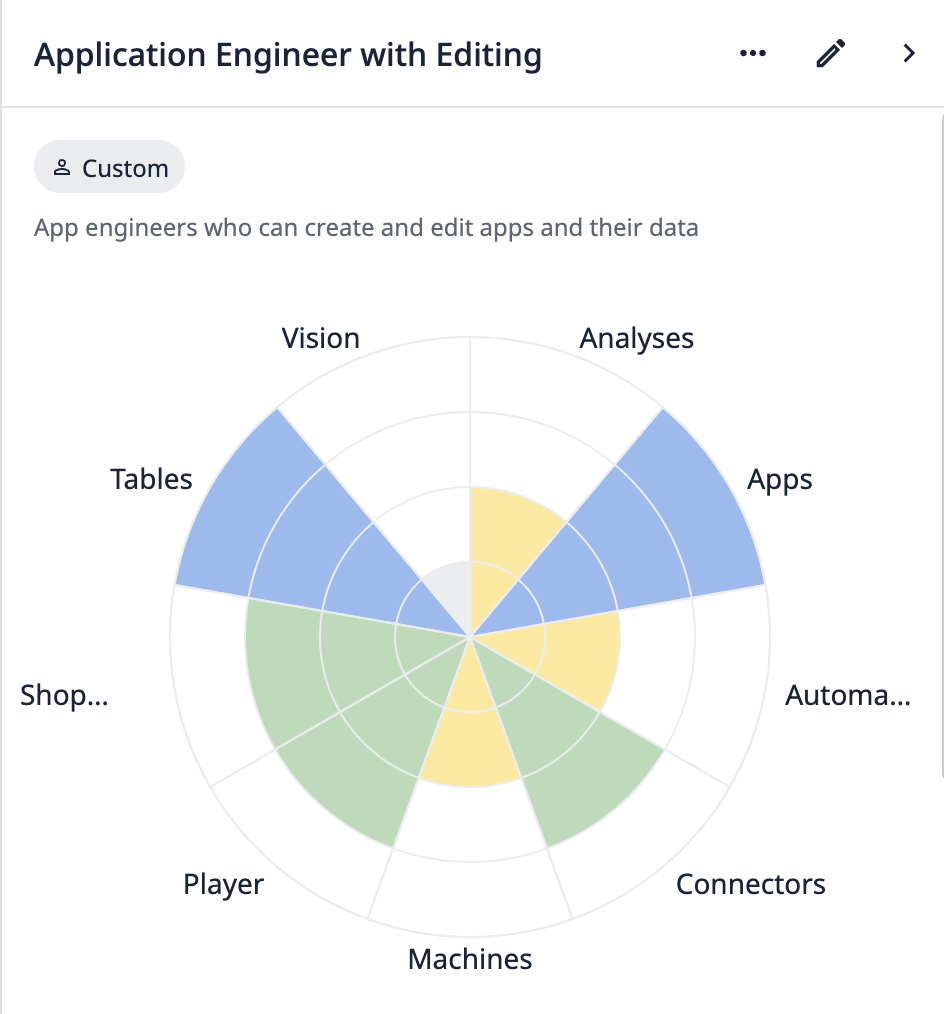
Berücksichtigung von Arbeitsbereichen
Alle benutzerdefinierten Rollen, die Sie erstellen, sind global in jedem Workspace verfügbar. Alle zugewiesenen Rollen gelten jedoch nur für diesen Arbeitsbereich. Sie müssen den Benutzern für jeden Arbeitsbereich Rollen zuweisen.
Sie können Benutzer mit unterschiedlichen Berechtigungen in verschiedenen Arbeitsbereichen haben. Bei globalen Arbeitsbereich-Assets, wie z. B. Edge-Geräten, haben Benutzer ihre höchste Zugriffsberechtigung. Das bedeutet, dass ein Benutzer mit eingeschränktem Zugriff in einem Arbeitsbereich und vollem Zugriff in einem anderen, vollen Zugriff auf ein Asset hat, das in beiden Arbeitsbereichen verwendet wird.
So verwenden Sie benutzerdefinierte Benutzerrollen
Um alle benutzerdefinierten Benutzerrollen anzuzeigen, navigieren Sie zur Seite Benutzer auf der Seite Kontoeinstellungen Ihrer Instanz. Klicken Sie auf Rollen.
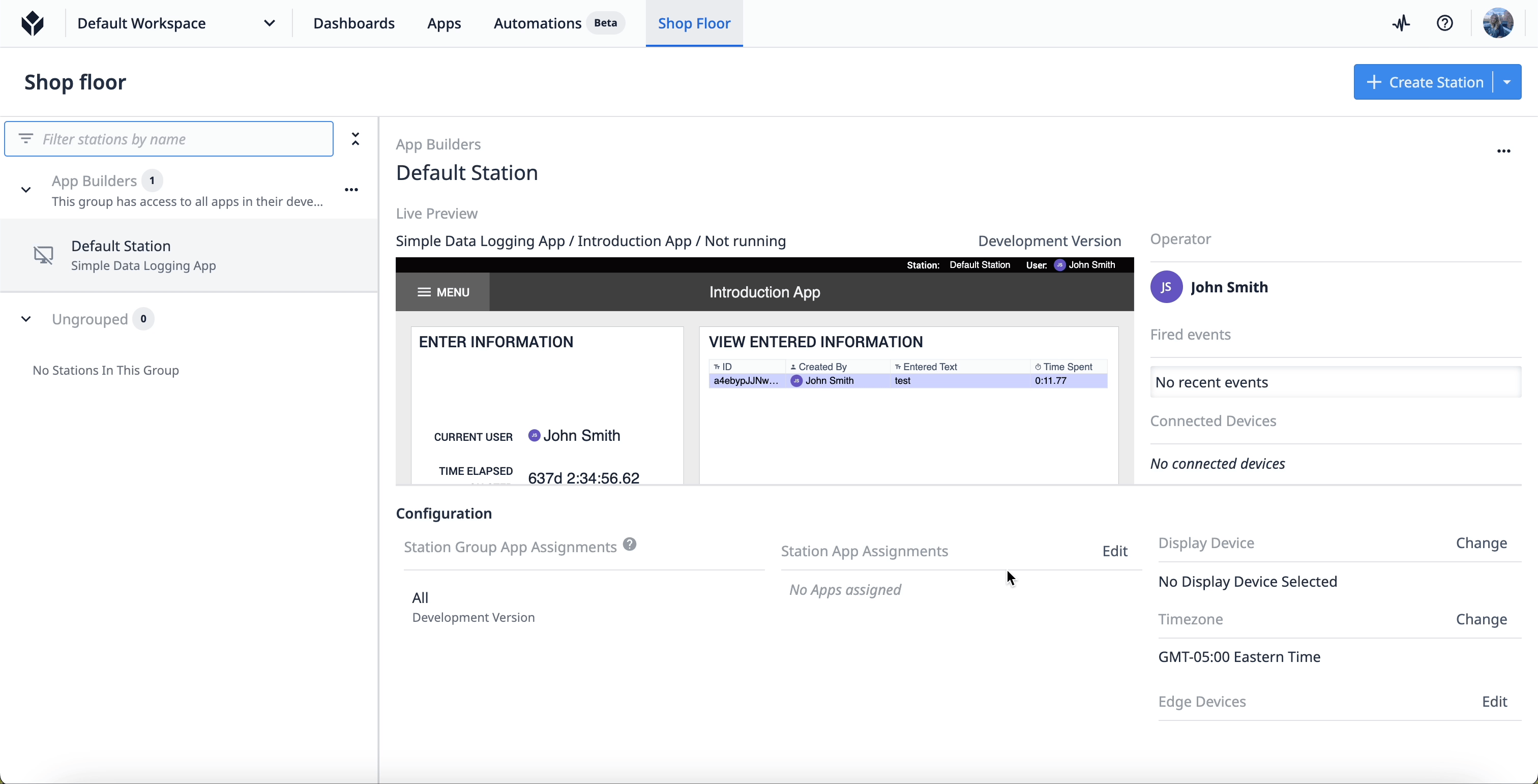
Sie können die Rollen mithilfe der Suchleiste und der Filterschaltflächen am oberen Rand der Liste anzeigen und durchsuchen.

Tulip-Rollen sind die verfügbaren Rollen, die bereits in Ihrer Instanz vorhanden sind**, benutzerdefinierte** Rollen sind die benutzerdefinierten Rollen, die Sie erstellen.
Erstellen
- Klicken Sie auf + Rolle erstellen.
- Wählen Sie, ob Sie eine bestehende Rolle duplizieren und ändern oder eine neue Rolle von Grund auf erstellen wollen.
- Füllen Sie die Felder Rollenname und Beschreibung aus, wobei der Rollenname eindeutig und identifizierbar sein sollte.
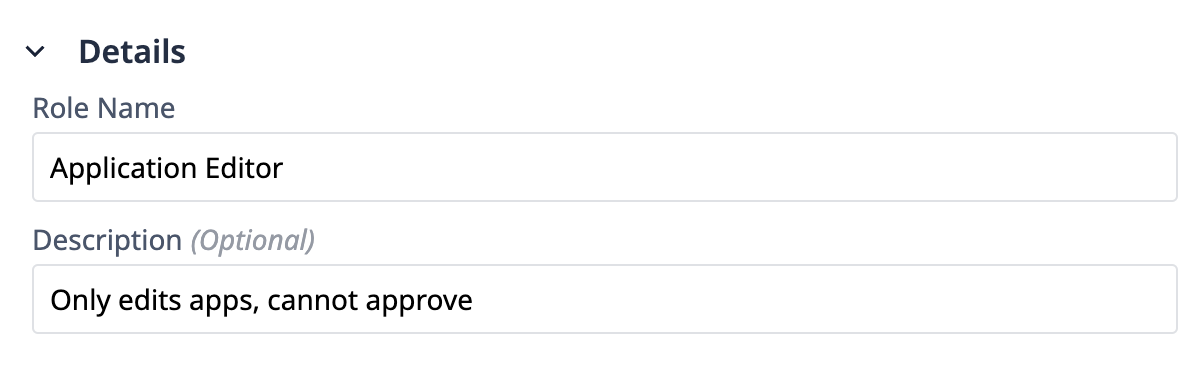
- Wählen Sie die Zugriffsebene für jeden Bereich von Tulip mit Hilfe der Dropdown-Kategorien.
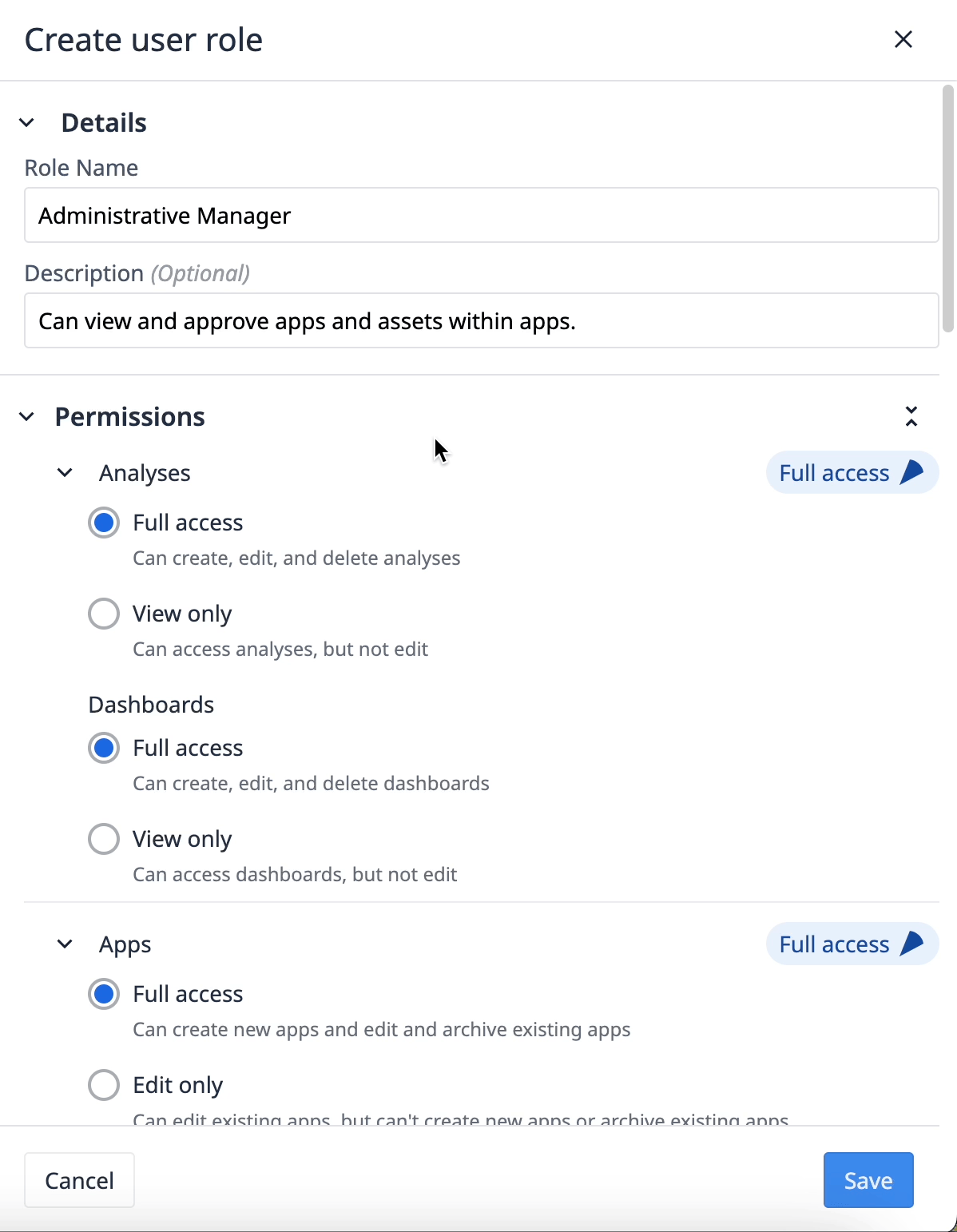
- Klicken Sie auf Speichern.
zuweisen
- Navigieren Sie zur Seite Benutzer.
- Wählen Sie einen Benutzer aus der Liste.
- Wählen Sie innerhalb der Arbeitsbereichskonfiguration für den Benutzer die Benutzerrolle, die Sie zuweisen möchten.
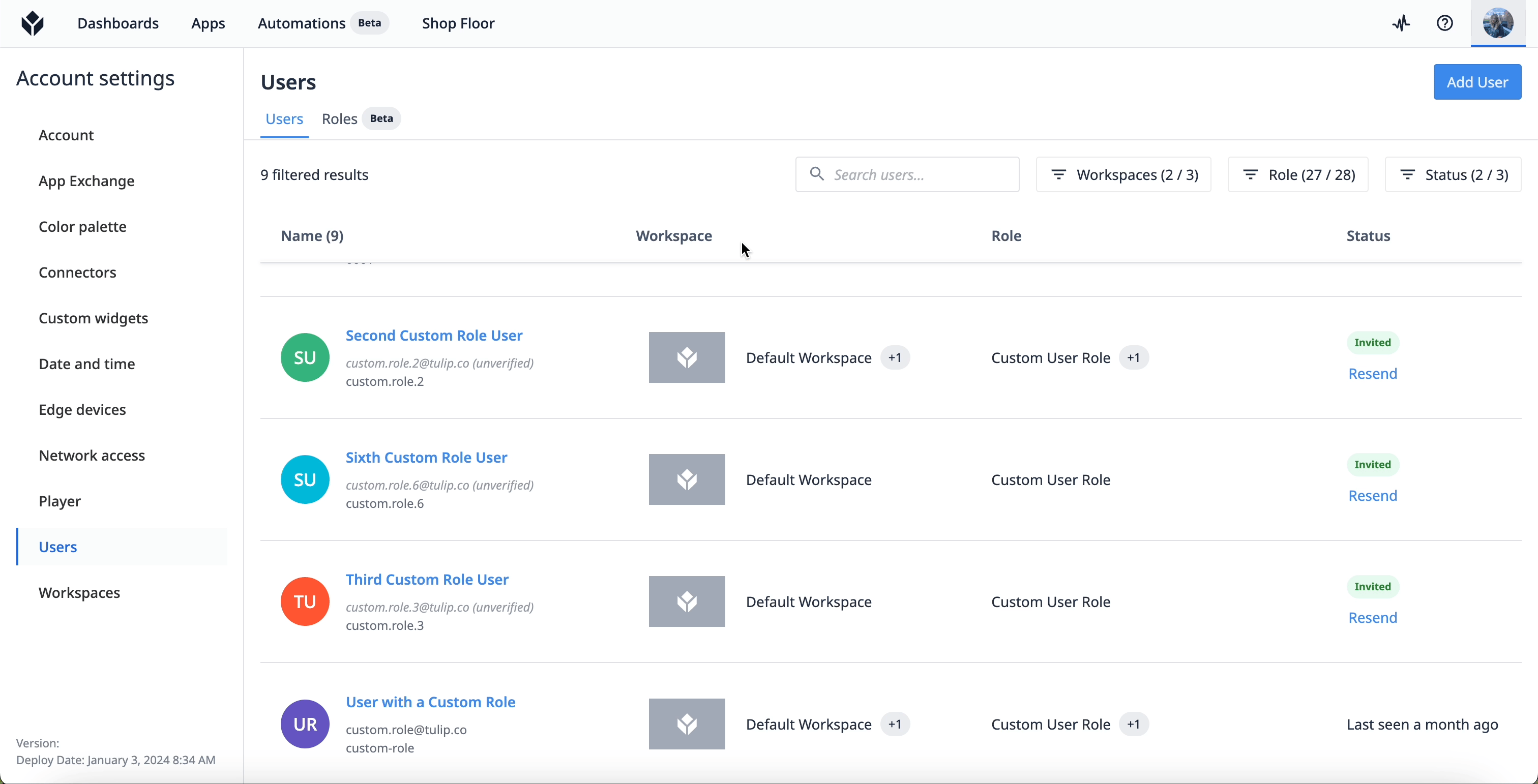
Bearbeiten
Wenn Sie eine benutzerdefinierte Benutzerrolle bearbeiten, werden die Berechtigungen aller Benutzer mit dieser Benutzerrolle sofort geändert.1. Navigieren Sie zur Seite Rollen.2. Klicken Sie auf die Rolle, die Sie bearbeiten möchten.3. Klicken Sie auf das Bleistiftsymbol oben rechts.
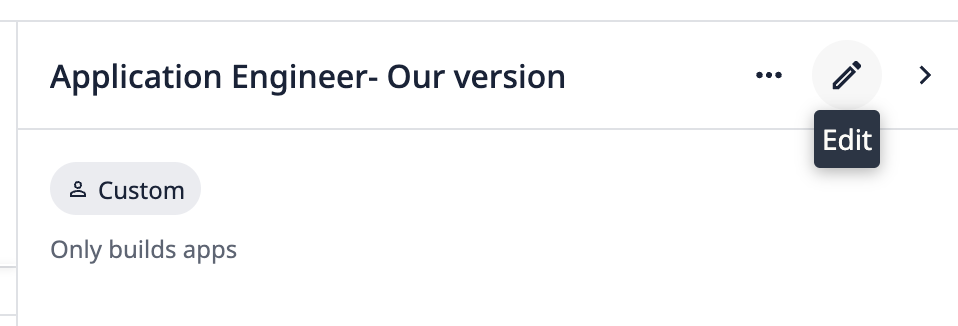
- Nehmen Sie alle Änderungen an Feldern oder Berechtigungen vor.
- Klicken Sie auf Speichern.
Archivieren
- Navigieren Sie zur Seite " Rollen".
- Klicken Sie auf die Rolle, die Sie bearbeiten möchten.
- Klicken Sie auf das Drei-Punkte-Menü oben rechts. Wählen Sie Archiv.
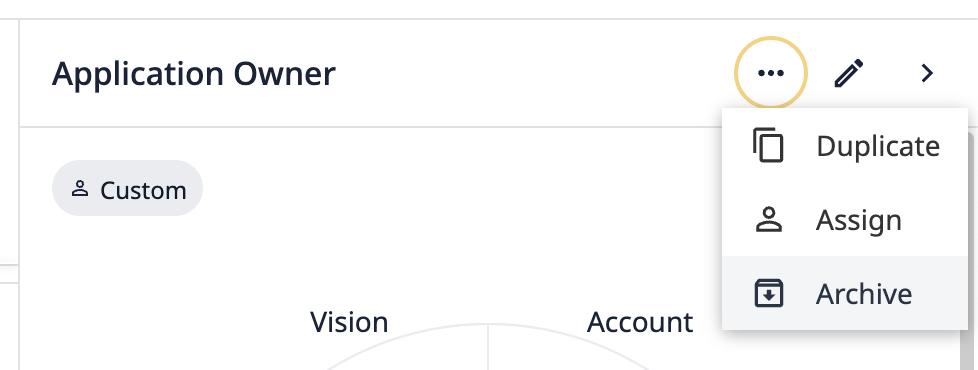
- Klicken Sie im Bestätigungsdialog auf Archiv.
Um alle archivierten Rollen anzuzeigen, navigieren Sie zur Seite Rollen und klicken Sie auf das Drei-Punkte-Menü oben rechts. Wählen Sie View archived roles.add
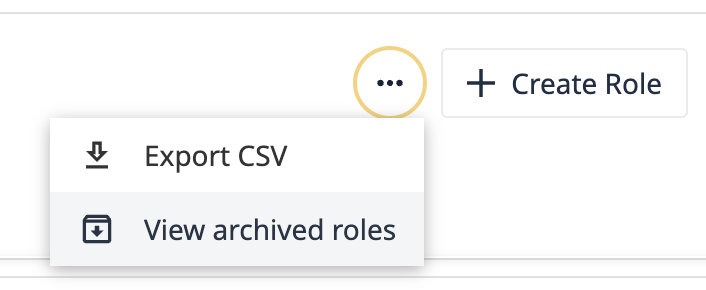
Um eine archivierte Rolle wiederherzustellen, bewegen Sie den Mauszeiger über eine Rolle und klicken Sie dann auf die Schaltfläche Wiederherstellen.
Benutzerdefinierte Rollenszenarien
Ich möchte die Kosten kontrollieren und vermeiden, dass unsere Rechnung in die Höhe getrieben wird.
Wenn Sie für bestimmte Assets bezahlen, die in Ihrer Instanz erstellt wurden, möchten Sie die Berechtigungen auf die notwendigen Benutzer beschränken.
Hier finden Sie eine Liste von Funktionen, die sich auf die Preisgestaltung je nach Erstellung oder Nutzung auswirken:
- Bahnhöfe
- Automatisierungen
- Überwachung von Maschinen
- Vision
Erstellen Sie Rollen mit eingeschränktem oder nur sichtbarem Zugriff auf diese Funktionen, um sicherzustellen, dass Ihre Kosten nicht in die Höhe schnellen.
Ich möchte Produktionsdaten sichern.
Wenn Ihnen die Datensicherheit besonders am Herzen liegt, stellen Benutzer, die Tabellendatensätze erstellen, bearbeiten und löschen können, ein erhebliches Risiko dar. Erstellen Sie eine benutzerdefinierte Benutzerrolle, die den Tabellenzugriff auf "Nur anzeigen" oder "Eingeschränkt" für Benutzer einschränkt, die nicht in Tabellen schreiben müssen. Dadurch wird sichergestellt, dass nur die richtigen Personen Zugriff auf wertvolle Daten haben, und unberechtigte Änderungen werden eingeschränkt.
Kompatibilität mit externen IDPs
Benutzerdefinierte Benutzerrollen können über SAML zugewiesen werden. Sie sind nicht mit LDAP kompatibel.

